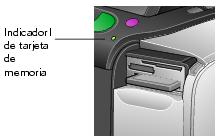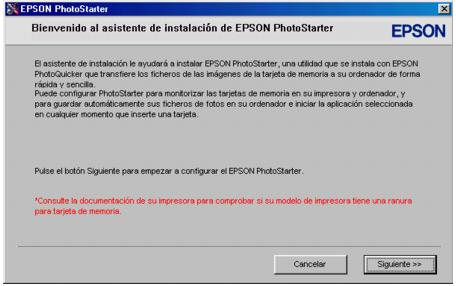Cómo copiar fotos desde y a la computadora
Después de tomar fotos digitales con su cámara, inserte la tarjeta de memoria en la ranura correspondiente del lector de tarjetas de la impresora y copie las fotos a su computadora. Si desea, puede también copiar fotos desde su computadora a la tarjeta. Obtendrá acceso a las tarjetas de memoria de la misma manera que lo haría con cualquier otra unidad de su computadora.
Nota: Si posee la batería opcional PictureMate Deluxe Viewer Edition, podrá usarla para copiar fotos desde y a su computadora. Sin embargo, asegúrese de que la batería esté lo suficientemente cargada para completar el proceso de transferencia. Si la batería se descarga durante el proceso de copia de fotos desde su computadora, lo archivos guardados en su tarjeta de memoria podrían dañarse.
Siga las instrucciones que le indicamos en estas secciones:
Tarjetas de memoria compatibles
Puede utilizar cualquiera de estos tipos de tarjetas de memoria con su PictureMate:
- CompactFlash
- Microdrive
- SD (Secure Digital)
- miniSD (requiere un adaptador miniSD)
- MMC (MultiMediaCard)
- xD Picture Card
- xD Picture Card Type M
- Sony Memory Stick®
- Memory Stick Duo (requiere un adaptador Memory Stick Duo)
- Memory Stick PRO
- Memory Stick PRO Duo (requiere un adaptador Memory Stick Duo)
- MagicGate Memory Stick
- MagicGate Memory Stick Duo (requiere un adaptador Memory Stick Duo)
- SmartMedia
Requisitos de los archivos de imagen
Asegúrese de que las imágenes guardadas en su tarjeta de memoria cumplan con los siguientes requisitos:
- sean archivos JPEG o Tiff sin comprimir.
- cuenten con una resolución de entre 80 × 80 y 4600 × 4600 píxeles.
PictureMate reconoce e imprime las primeras 999 fotos de su tarjeta de memoria.
Nota: La impresora es compatible con los recursos de mejora de imagen P.I.M. (PRINT Image Matching) y Exif Print Image. Consulte el manual de su cámara para comprobar si estos recursos están incluidos en el equipo. La impresora no es compatible con exploración progresiva JPEG o imágenes RAW.
La mayoría de las cámaras digitales crean archivos JPEG. Para obtener más información, consulte el manual de la cámara.
Cómo insertar la tarjeta de memoria y copiar sus fotos
- Asegúrese de que la impresora esté encendida, luego abra la tapa del lector de tarjetas de memoria.

- Introduzca la tarjeta de memoria en la ranura adecuada, tal como se muestra en las figuras.

- Introduzca la tarjeta hasta el fondo de la ranura (no ingresará por completo). Cuando la tarjeta haya sido insertada, el indicador de la tarjeta de memoria se encenderá.
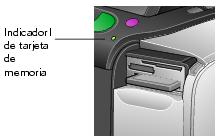
- Cierre la tapa del lector de tarjetas.
Nota: Introduzca sólo una tarjeta a la vez. La impresora no puede leer varias tarjetas al mismo tiempo y usted no podrá identificar qué tarjeta la impresora está utilizando para leer imágenes.
Lo que suceda con sus fotos cuando su computadora las detecte depende del sistema operativo instalado.
Windows XP
Aparecerá una pantalla como la siguiente:
Nota: Si no ve esta pantalla, retire la tarjeta de memoria del lector e insértela nuevamente.
Puede elegir cualquiera de las opciones presentadas en el cuadro de diálogo para copiar, ver o imprimir sus fotos.
- Para copiar fotos a su computadora, seleccione Copiar imágenes a una carpeta de mi equipo y haga clic en Aceptar. Siga las instrucciones que aparecen en pantalla para seleccionar una carpeta y copiar sus fotos.
- Para copiar fotos de la computadora a la tarjeta, seleccione Abrir carpeta para poder ver los archivos y haga clic en Aceptar. A continuación, arrastre y coloque las fotos en la carpeta correspondiente de la tarjeta. Asegúrese de que los archivos de imagen cumplan con los requisitos descritos en la sección Requisitos de los archivos de imagen.
Si desea copiar archivos de Adobe Photoshop, guárdelos como imagen RGB usando la opción de grabación estándar (no progresiva).
Los archivos guardados en formato CMYK podrían modificar el color de la imagen en la impresión.
Cuando termine de copiar las fotos, siga cuidadosamente los pasos indicados en la sección Cómo extraer la tarjeta de memoria del lector antes de retirar la tarjeta de memoria.
Windows 2000, Me o 98
- EPSON PhotoStarter se abre y copia automáticamente sus fotos en la carpeta Photos de su escritorio.
- Para copiar fotos de su computadora a la tarjeta, arrastre y coloque las fotos en la carpeta de la tarjeta. Asegúrese de que los archivos de imagen cumplan con los requisitos descritos en la sección Requisitos de los archivos de imagen.
Si desea copiar archivos de Adobe Photoshop, guárdelos como imagen RGB usando la opción de grabación estándar (no progresiva). Los archivos guardados en formato CMYK podrían modificar el color de la imagen en la impresión.

Nota: En Windows 2000, asegúrese de tener instalado el Service Pack 4 o posterior o la utilidad CardMonitor no se iniciará cuando inserte la tarjeta de memoria.
Cuando termine de copiar sus fotos, siga cuidadosamente los pasos indicados en la sección Cómo extraer la tarjeta de memoria del lector antes de retirar la tarjeta de memoria.
Macintosh
Verá el icono de una unidad externa en su escritorio (su cámara digital determinará el nombre de la unidad). Puede abrir la unidad y copiar las fotos de la tarjeta en su computadora o a la inversa.
- La aplicación iPhoto de su computadora está configurada para iniciar la aplicación al conectar una cámara digital y se abrirá al insertar una tarjeta de memoria. Haga clic en el botón Importar para copiar fotos en su Macintosh. Para obtener más información, consulte la utilidad de ayuda de iPhoto.
Cuando termine de copiar las fotos, siga cuidadosamente los pasos indicados en la sección Cómo extraer la tarjeta de memoria del lector antes de retirar la tarjeta de memoria.
Precaución: Utilice siempre la cámara para formatear tarjetas y eliminar imágenes de la tarjeta.
Cómo configurar EPSON PhotoStarter en Windows 2000, Me y 98
Siga las siguientes instrucciones y configure EPSON PhotoStarter para copiar fotos a su computadora:
- Cuando vea este mensaje, haga clic en Siguiente.

Se abrirá entonces el asistente de configuración de EPSON PhotoStarter:
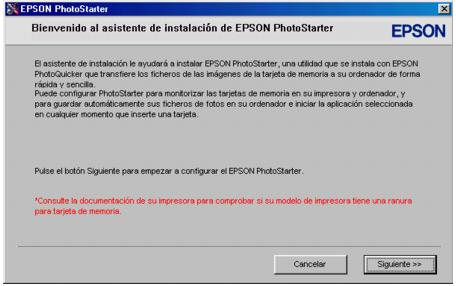
- Haga nuevamente clic en Siguiente. El asistente de configuración le hará una serie de preguntas sobre cómo desea que funcione EPSON PhotoStarter.
- Modifique los parámetros necesarios, luego haga clic en Siguiente.
- Cuando vea la pantalla Selección de una opción de inicio, seleccione Iniciar la aplicación seleccionada, haga clic en Examinar, después en Archivos de programas > epson > Creativity Suite > Easy Photo Print > EEasyPhotoPrint.
- Haga clic en Siguiente, luego en Finalizar cuando vea la pantalla Confirmación de ajustes.
Consejo: EPSON Easy Photo Print le permite visualizar, modificar e imprimir fotos rápida y fácilmente. Si desea obtener más información sobre cómo utilizarlo, consulte la utilidad de ayuda electrónica.
Ud. podrá modificar los ajustes de EPSON PhotoStarter en cualquier momento. Haga clic en Inicio, apunte a Programas (o Todos los programas), EPSON PhotoQuicker, luego seleccione EPSON PhotoStarter3.1. Abra el menú Ajustes y seleccione Cambiar ajustes.
Dependiendo de cuáles sean los ajustes predeterminados, sucederá lo siguiente al insertar la tarjeta de memoria:
- EPSON PhotoStarter copiará sus imágenes en la carpeta Photos (en Windows).
- Las fotos serán guardadas en carpetas por fecha.
- EPSON Easy Photo Print se abrirá automáticamente.
- Modifique los ajustes que desee y después haga clic en Siguiente. Cuando aparezca la ventana de confirmación, haga clic en Finalizar.
Podrá retroceder y alterar las configuraciones de EPSON PhotoStarter:
En Windows, haga clic en Inicio, seleccione Programas (o Todos los programas), EPSON Easy Photo Print y, por último, haga clic en EPSON PhotoStarter. Abra el menú Configuración y seleccione Cambiar Ajustes.
Cómo extraer la tarjeta de memoria del lector
Una vez que haya terminado de copiar fotos a, o desde su tarjeta de memoria, siga las instrucciones detalladas a continuación para retirar la tarjeta. Asegúrese de retirar todas las tarjetas antes de desconectar el cable USB de la impresora.
Precaución: No retire la tarjeta si el indicador de la tarjeta de memoria está parpadeando, o sin llevar a cabo los siguientes pasos. Podría perder las fotos de su tarjeta. Compruebe que la tarjeta de memoria ya no esté en la ranura antes de desconectar el cable USB.
- Dependiendo de su sistema operativo, es posible que tenga que ejecutar alguno de los siguientes pasos:
- Si utiliza Windows XP o 2000, haga clic en el icono
 Quitar hardware con seguridad ubicado en la barra de tareas.
Quitar hardware con seguridad ubicado en la barra de tareas.
En Windows XP, haga clic en Extracción segura de Dispositivo de almacenamiento masivo USB.
En Windows 2000, haga clic en Detener dispositivo de almacenamiento masivo USB con seguridad.
- En Windows 98 ó Me, compruebe que el indicador luminoso del lector de tarjetas de la impresora no esté parpadeando.
- En Macintosh, arrastre el icono de la tarjeta del escritorio a la papelera.
- Para retirar la tarjeta del lector, tire de ella hasta extraerla.